
Проблемы при сбоях приложений обычно связаны с проблемами с памятью, например, когда во внутренней памяти заканчивается. Как и компьютерные программы, приложения используют память вашего смартфона. И, как компьютер с небольшим объемом памяти, телефон с уменьшенным объемом памяти также немного шаткий. Помимо проблем с памятью, другие факторы, такие как недопустимые настройки, ошибочные обновления, сбои программного обеспечения и сетевые ошибки, также могут вызвать сбой в работе некоторых приложений. К счастью, все это обозначает программную проблему, которая может быть решена с помощью некоторых обходных путей. Ниже выделены рекомендуемые обходные пути, которые используются для решения проблемы, возникающей в приложении на телефоне iPhone 8. Речь идет о приложении Amazon Shopping, которое продолжает зависать или работать не так, как задумано. Читайте дальше, чтобы узнать, что делать, когда вы тоже столкнетесь с такой же проблемой при совершении покупок в Интернете через приложение Amazon Shopping на вашем iPhone 8.
Прежде чем мы пойдем дальше, если вы ищете решение другой проблемы, посетите нашу страницу устранения неполадок iPhone 8, так как мы уже рассмотрели некоторые из наиболее распространенных проблем с этим устройством. Скорее всего, есть уже существующие решения вашей проблемы. Постарайтесь найти проблемы, схожие с вашими, и использовать предложенные нами решения. Если они не работают или вам нужна дополнительная помощь, заполните нашу анкету по проблемам с iPhone, и мы поможем вам решить проблему.
Первое решение: выйдите из приложения и перезагрузите iPhone.
Выход из приложения может помочь устранить любые незначительные сбои, которые могли бы привести к неправильной работе или неправильной работе. Любое приложение может поддаться незначительным сбоям, поэтому вполне вероятно, что происходит с вашим приложением iPhone 8 Amazon Shopping. Если это будет триггер, выход и перезапуск приложения, скорее всего, смогут исправить ошибку, что позволит ему снова работать должным образом при следующем запуске. Итак, вот что вы должны попробовать сделать в первую очередь.
- Откройте экран последних приложений, дважды быстро нажав кнопку «Домой».
- На экране недавно использованных приложений проведите пальцем вверх по предварительному просмотру приложения Amazon Shopping, чтобы очистить его. Если вы видите несколько приложений, то удалите их тоже, чтобы ни одно из них не вызвало какого-либо рода или конфликта.
Как только вы закончите выходить из приложений, перезагрузите (программный сброс) ваш iPhone 8, чтобы применить новые изменения и обновить вашу телефонную систему. Для начала, вот как выполнить мягкий сброс или перезагрузку вашего iPhone 8:
- Нажимайте кнопку Side / Power, пока не появится команда Slide to Power Off.
- Перетащите ползунок, чтобы полностью отключить ваш iPhone.
- Через 30 секунд нажмите и удерживайте кнопку Side / Power, пока не появится логотип Apple.
Программный сброс не удалит данные вашего iPhone, поэтому вся ваша личная информация, приложения и пользовательские настройки останутся без изменений.
Второе решение: отключите и снова подключите Wi-Fi на вашем iPhone.
Приложения для онлайн-покупок, в том числе Amazon Shopping, являются серверными приложениями. Это означает, что им необходимо иметь постоянное и стабильное подключение к Интернету, чтобы поддерживать связь с сервером. Каждая транзакция, введенная через приложение, будет ретранслироваться на сервер Amazon от запросов к покупкам, возвратам и другим запросам клиентов. Если с сетью что-то не так, например, когда на вашем iPhone возникают проблемы с подключением к Интернету или прерывистый доступ к Wi-Fi, скорее всего, приложение не будет работать. Простое решение, которое вы можете примерить всякий раз, когда имеете дело со случайными сбоями Wi-Fi, — это выключить Wi-Fi и снова включить его. Вот как это делается:
- Перейти к настройкам.
- Нажмите Wi-Fi.
- Переключите переключатель Wi-Fi, чтобы отключить Wi-Fi.
- Через 30 секунд коснитесь переключателя, чтобы снова включить Wi-Fi.
Подождите, пока ваше устройство не будет успешно подключено к вашей сети Wi-Fi. Затем вы можете перезапустить приложение Amazon Shopping, чтобы увидеть, работает ли оно нормально и стабильно.
Третье решение: установите обновление для Amazon Shopping и других приложений.
- Нажмите значок App Store на главном экране.
- Коснитесь значка «Обновления» в правом нижнем углу главного экрана App Store. Появится новый экран со списком приложений с доступным обновлением.
- Нажмите кнопку «Обновить» рядом с Amazon Shopping, чтобы обновить приложение.
- В противном случае нажмите кнопку Обновить все, чтобы обновить несколько приложений одновременно. Кнопка Обновить все станет видимой, только если доступно несколько обновлений приложения.
После обновления приложений перезагрузите iPhone и откройте Amazon Shopping. Попробуйте и посмотрите, решит ли это проблему.
Четвертое решение: сбросьте все настройки на вашем iPhone.
Приложение может стать ошибочным из-за неверных настроек или из-за неправильной настройки. То же самое может произойти, если определенные параметры на вашем устройстве настроены таким образом, что это может вызвать конфликт в обычной программе приложения. Обычно это происходит, когда установлено ошибочное обновление, которое автоматически переопределяет настройки вашего устройства. Чтобы все снова заработало правильно, вы можете сбросить все настройки на вашем iPhone 8, а затем вручную настроить и настроить необходимые функции и службы, которые вы хотите использовать. Вот как это работает:
- Нажмите Настройки.
- Нажмите Общие.
- Прокрутите и нажмите Сброс.
- Выберите опцию Сбросить все настройки. Это вернет ваши настройки iPhone обратно к исходным значениям или значениям по умолчанию.
- Введите пароль вашего устройства, если это необходимо.
- Нажмите на опцию, чтобы подтвердить сброс.
В отличие от сброса настроек, сброс настроек не повлияет на ваши данные и, следовательно, не приведет к потере данных. Ваш iPhone перезагрузится после завершения сброса. Если этого не произойдет, вам придется вручную запустить устройство для перезагрузки, чтобы применить последние изменения.
Пятое решение: удалите и переустановите Amazon Shopping на вашем iPhone 8.
Удаление приложения может считаться вашим последним вариантом, если все остальное не удалось решить проблему, и ваше приложение Amazon Shopping все еще не работает на вашем iPhone 8. Приложение могло быть полностью повреждено, поэтому его необходимо удалить. После удаления приложения вы всегда можете вернуться в App Store и загрузить новое и полностью функциональное приложение Amazon Shopping, которое совместимо с вашим устройством. И вот как это сделать:
- Нажмите и удерживайте любой значок на главном экране.
- Когда значки начнут покачиваться, коснитесь X в углу значка приложения Netflix. Это приведет к удалению или удалению приложения.
- При появлении запроса нажмите «Удалить», чтобы подтвердить действие.
- Перезагрузите iPhone после удаления Amazon Shopping, чтобы внести изменения и обновить систему.
Затем зайдите в App Store, чтобы загрузить и установить последнюю версию приложения Amazon Shopping для вашего iPhone 8, выполнив следующие действия:
- Откройте App Store.
- Нажмите «Поиск» на главном экране App Store.
- Введите Amazon Shopping в строке поиска.
- Нажмите Поиск.
- В результате поиска нажмите, чтобы выбрать Amazon Shopping для iPhone 8.
- Нажмите «Получить» или значок «Облако», чтобы начать загрузку и установку приложения.
- Если потребуется, введите свой пароль Apple ID, чтобы продолжить.
- После того, как приложение успешно установлено, перейдите на домашний экран, затем нажмите на значок Amazon Shopping.
Войдите в свою учетную запись Amazon, введя свои учетные данные, а затем используйте приложение, чтобы проверить, работает ли оно уже в этот раз.
Обратиться за помощью
Обратитесь в службу поддержки клиентов Amazon или посетите справочный сайт Amazon.com, чтобы обострить проблему и получить дополнительную помощь и рекомендации по устранению неполадок. Внутри системы Amazon может возникнуть более сложная проблема, которую необходимо решить в первую очередь для стабилизации приложения Amazon. Вы можете убедиться в этом из технической поддержки Amazon.
связаться с нами
Если вам нужна дополнительная помощь по использованию определенных функций и возможностей нового смартфона Apple iPhone 8, посетите нашу страницу учебных пособий. Там вы можете найти список с практическими рекомендациями, пошаговые руководства, а также ответы на часто задаваемые вопросы относительно iPhone 8. Если у вас есть другие проблемы или возникли проблемы при использовании телефона, вы можете связаться с нами через эту форму , Обязательно сообщите нам более подробную информацию о проблеме или проблемах, которые могут возникнуть у вас, и мы будем рады помочь вам в дальнейшем.
Вы также можете проверить эти сообщения:
- Почему мой iPhone 8 не подключается к Wi-Fi, не может получить доступ к Wi-Fi Интернет и как это исправить (простые шаги)
- Как исправить iPhone 8, который не показывает сервис, поиск или нет ошибки сигнала? [Руководство по устранению неполадок]
- Что делать, если ваш Apple iPhone 8 не распознается компьютером Windows или iTunes? [Руководство по устранению неполадок]
- Как исправить iPhone 8, который застрял в режиме восстановления после обновления до iOS 11.3
- Как исправить iPhone 8, который застрял на черном экране с нечетными индикаторами уведомлений после обновления iOS (простые шаги)
Оцените статью!
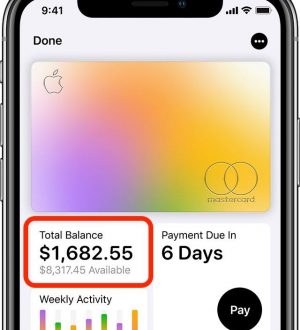
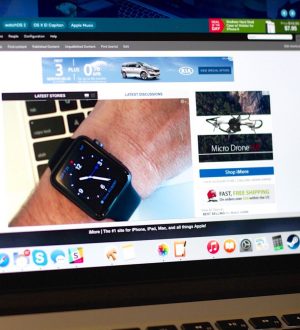
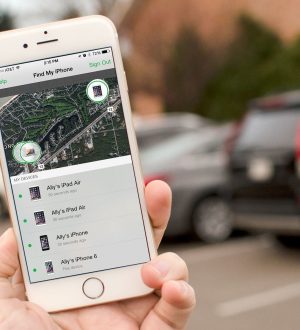
Отправляя сообщение, Вы разрешаете сбор и обработку персональных данных. Политика конфиденциальности.